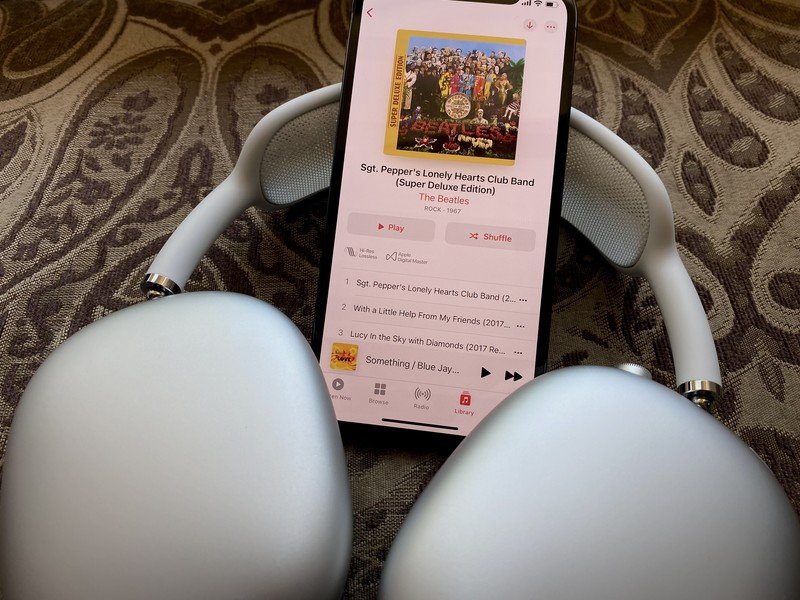Source : Christine Romero-Chan / iMore
Peu importe si vous devez changer de type de compte ou annuler complètement votre abonnement, vous devez pouvoir gérer votre compte Apple Music sur tous vos appareils, y compris votre iPhone, iPad et Mac. Heureusement, Apple rend cela très facile, quel que soit votre appareil.
Que ce soit sur votre iPhone, iPad ou Mac, voici comment vous gérez votre compte Apple Music où que vous soyez.
Musique douce

Apple Musique
Des millions de chansons dans votre poche.
Le service de streaming musical d’Apple propose plus de 70 millions de chansons, des stations de radio en direct ancrées par des personnalités renommées et des milliers de listes de lecture organisées couvrant tous les genres que vous pouvez imaginer.
Comment passer d’un forfait Apple Music individuel à un forfait Famille sur votre iPhone ou iPad
Si vous souhaitez créer votre forfait familial dans Apple Music sur nos meilleurs iPhones ou iPad, n’oubliez pas que vous devez d’abord être l’organisateur familial de votre groupe de partage familial. Si vous ne l’avez pas déjà fait, rendez-vous sur Paramètres > iCloud > Configurer le partage familial pour démarrer ce processus.
Une fois que vous avez configuré votre groupe de partage familial, voici comment changer de compte.
- Ouvrez le Musique application sur votre iPhone ou iPad.
- Robinet Écoute maintenant.
-
Appuyez sur le Compte icône dans le coin supérieur droit.

Source : iMore
-
Robinet Passer au forfait famille.
- Robinet Mise à niveau.
-
Confirmer votre achat d’une mise à niveau du plan familial.

Source : iMore
Comment passer de la tête d’un plan familial à un plan individuel sur votre iPhone ou iPad
- Ouvrez le Musique application sur votre iPhone ou iPad.
- Robinet Écoute maintenant.
-
Appuyez sur le Compte icône dans le coin supérieur droit.

Source : iMore
-
Robinet Gérer l’abonnement.
- Robinet Individuel (1 Mois) ou Individuel (1 an) pour passer d’un forfait familial à un forfait individuel.
-
Confirmer le achat de votre régime.

Source : iMore
Comment annuler votre abonnement Apple Music sur votre iPhone ou iPad
- Ouvert Musique.
- Robinet Écoute maintenant.
-
Appuyez sur le Icône de compte dans le coin supérieur droit.

Source : iMore
- Robinet Gérer l’abonnement.
- Robinet Annuler l’abonnement.
-
Robinet Confirmer.

Source : iMore
Comment passer à un forfait familial pour Apple Music sur votre Mac
- Ouvert Musique sur votre Mac ou iTunes si vous utilisez macOS Mojave et versions antérieures.
-
Cliquez sur Compte dans la barre de menus.

Source : iMore
- Cliquez sur Passez à la famille…
-
Cliquez sur Mise à niveau.

Source : iMore
Comment passer à un forfait individuel pour Apple Music sur votre Mac
- Ouvert Musique sur votre Mac ou iTunes si vous utilisez macOS Mojave et versions antérieures.
-
Cliquez sur Compte dans la barre de menus.

Source : iMore
- Cliquez sur Voir mon compte… Vous pouvez être invité à vous connecter à votre compte.
-
Cliquez sur Faire en sorte près de Abonnements.

Source : iMore
- Cliquez sur Éditer à côté de votre abonnement Apple Music.
-
Cliquez sur le bouton à côté de l’un ou l’autre Individuel (1 Mois) ou Individuel (1 an).

Source : iMore
-
Cliquez sur Fait.

Source : iMore
Comment annuler votre abonnement Apple Music sur votre Mac
- Ouvert Musique sur votre Mac ou iTunes si vous utilisez macOS Mojave et versions antérieures.
-
Cliquez sur Compte dans la barre de menus.

Source : iMore
- Cliquez sur Voir mon compte… Vous pouvez être invité à vous connecter à votre compte.
-
Cliquez sur Faire en sorte près de Abonnements.

Source : iMore
- Cliquez sur Éditer à côté de votre abonnement Apple Music.
-
Cliquez sur Annuler l’abonnement.

Source : iMore
- Cliquez sur Confirmer.
-
Cliquez sur Fait.

Source : iMore
C’est facile
Comme vous pouvez le constater, Cupertino a simplifié la gestion de votre abonnement Apple Music sur différents appareils, notamment iPhone, iPad et Mac. Apportez vos modifications dès aujourd’hui dans l’application chaque fois que vous en avez besoin.
Mise à jour juin 2022 : Les étapes indiquées sont à jour pour les dernières versions d’iOS, d’iPadOS et de macOS.
Nous pouvons gagner une commission pour les achats en utilisant nos liens. Apprendre encore plus.